Windows重装系统教程(详解重装系统步骤,让你的电脑焕然一新)
209
2025 / 07 / 28
重装系统是电脑维护中常见的操作之一,对于戴尔电脑用户来说,重装系统可以帮助解决各种系统问题并提升电脑性能。本文将详细介绍如何在戴尔电脑上进行系统重装,以帮助读者轻松应对系统问题。
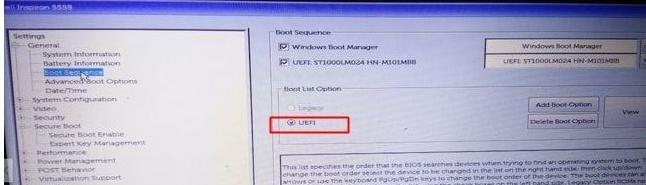
备份重要数据
在进行系统重装之前,首先需要备份重要的个人数据,如照片、文档、音乐等,以免在重装系统过程中丢失。
获取安装介质
在开始系统重装之前,需要确保已经获取到了正确的安装介质,如系统安装光盘或者制作的启动盘。

设置启动顺序
将安装介质插入戴尔电脑,并进入BIOS界面,设置启动顺序为首先从光驱或USB启动,以便能够引导安装介质。
进入安装界面
重启戴尔电脑后,系统将自动引导至安装界面,选择合适的语言和区域设置,并点击“下一步”继续安装过程。
选择安装类型
在安装界面中,选择“自定义”安装类型,以便能够对系统的分区和驱动器进行更细致的设置。

删除旧系统分区
在分区界面中,选择旧系统所在的分区,点击“删除”按钮将其删除,注意备份重要数据后再进行删除操作。
创建新系统分区
点击“新建”按钮,设置新的系统分区大小,并分配合适的驱动器号码,然后点击“应用”保存设置。
格式化分区
在分区设置完毕后,选中新建的系统分区,点击“格式化”按钮,选择文件系统类型并进行格式化操作。
安装系统
完成格式化后,选中新建的系统分区,并点击“下一步”开始系统安装过程,耐心等待系统复制文件和安装过程完成。
输入产品密钥
在系统安装过程中,会要求输入产品密钥,根据实际情况输入正确的密钥以激活系统。
选择计算机名称和密码
安装过程中,可以设置计算机名称和登录密码等信息,根据个人喜好进行设置。
安装驱动程序
系统安装完成后,需要手动安装戴尔电脑的驱动程序,可以使用随机附带的驱动光盘或者从戴尔官方网站下载最新的驱动程序进行安装。
更新系统及安装常用软件
安装驱动程序之后,及时更新系统并安装常用的软件,以保证系统的稳定性和功能完备性。
恢复个人数据
在系统安装完毕后,将之前备份的个人数据恢复至电脑中,以确保重装系统不会丢失重要数据。
系统重装完成
经过以上步骤,戴尔电脑的系统重装已经完成,可以享受一个干净、流畅的操作系统环境。
通过本文所介绍的步骤,相信读者已经掌握了戴尔电脑系统重装的方法,可以在需要的时候自行进行操作,解决系统问题并提升电脑性能。记得在进行重装前备份重要数据,并按照步骤进行操作,以确保操作的顺利进行。
